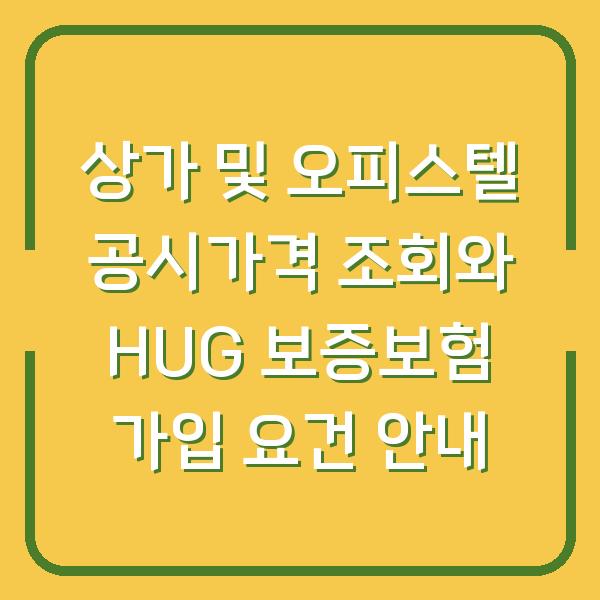윈도우 운영체제를 사용하는 많은 사용자들이 제품키를 확인하고, 시디키를 찾는 방법에 대해 궁금해하는 경우가 많습니다. 제품키는 윈도우를 정품 인증하는 데 필수적인 요소로, 25자리로 이루어진 코드입니다.
이 글에서는 윈도우 제품키를 확인하는 다양한 방법과 시디키를 찾는 방법에 대해 자세히 설명하도록 하겠습니다.

윈도우 제품키란 무엇인가요?
윈도우 제품키는 윈도우 운영체제를 정품 인증하기 위해 필요한 25자리 코드입니다. 이 코드는 다음과 같은 형식으로 제공됩니다.
XXXXX-XXXXX-XXXXX-XXXXX-XXXXX
제품키는 사용자가 윈도우를 설치하고 정품 인증을 받을 때 매우 중요한 역할을 합니다. 제품키가 없거나 잘못된 경우, 윈도우를 정품으로 인증할 수 없게 되어 다양한 기능이 제한될 수 있습니다.
| 제품키의 주요 특징 | 설명 |
|---|---|
| 형식 | 25자리 문자 코드 |
| 용도 | 윈도우 정품 인증 |
| 중요성 | 정품으로 사용하기 위해 필수 |
제품키를 확인하는 방법
윈도우 제품키를 확인하는 방법은 여러 가지가 있으며, 사용자가 윈도우를 어떻게 구매했는지에 따라 다릅니다. 여기서 몇 가지 주요 방법을 소개하겠습니다.
1. 시스템 설정에서 확인하기
윈도우 10 또는 11에서는 시스템 설정에서 제품키를 확인할 수 있습니다. 다음의 단계를 따라 주십시오.
- 시작 버튼을 클릭합니다.
- 설정(톱니바퀴 아이콘)을 선택합니다.
- ‘업데이트 및 보안’을 클릭합니다.
- 좌측 메뉴에서 ‘정품 인증’을 선택합니다.
이곳에서 제품키 관련 정보와 정품 인증 상태를 확인할 수 있습니다. 다만, 제품키가 직접적으로 노출되지 않을 수 있으니 참고하시기 바랍니다.
| 단계 | 설명 |
|---|---|
| 1 | 시작 버튼 클릭 |
| 2 | 설정 선택 |
| 3 | 업데이트 및 보안 선택 |
| 4 | 정품 인증 상태 확인 |
2. 명령 프롬프트 이용하기
명령 프롬프트를 통해 제품키를 확인하는 방법도 있습니다. 이 방법은 더 기술적인 접근 방식으로, 다음 단계를 따르시면 됩니다.
- 명령 프롬프트를 실행합니다.
- 시작 메뉴의 검색창에 ‘cmd’를 입력하거나, 윈도우 키 + R을 누르고 ‘cmd’를 입력 후 엔터를 누릅니다.
- 아래의 명령어를 입력합니다.
wmic path SoftwareLicensingService get OA3xOriginalProductKey
- 엔터 키를 누르면, 제품키가 표시됩니다.
이 방법은 OEM 라이센스가 활성화된 경우에만 효과적으로 작동할 수 있습니다.
| 명령어 | 설명 |
|---|---|
| wmic path … | 윈도우 제품키를 검색하는 명령어 |
3. 레지스트리 편집기 사용하기
레지스트리 편집기를 이용하여 제품키를 확인할 수도 있습니다. 이 방법은 전문가들이 자주 사용하는 방법으로, 주의가 필요합니다.
- ‘윈도우 키 + R’을 눌러 실행 창을 엽니다.
- ‘regedit’를 입력하고 엔터를 누릅니다.
- 다음 경로로 이동합니다.
HKEY_LOCAL_MACHINE\SOFTWARE\Microsoft\Windows NT\CurrentVersion\SoftwareProtectionPlatform
- ‘BackupProductKeyDefault’ 항목을 찾아 그 값을 확인합니다.
레지스트리를 수정하는 것은 시스템에 영향을 줄 수 있으므로 주의하시기 바랍니다.
| 레지스트리 경로 | 설명 |
|---|---|
| HKEY_LOCAL_MACHINE\SOFTWARE\Microsoft\Windows NT… | 제품키 정보가 저장된 위치 |
제품키가 없는 경우
때로는 윈도우를 구매할 때 제품키를 받지 못하거나, 디지털 라이선스 방식으로 인증받은 경우도 있습니다. 이러한 경우, 제품키를 찾는 것이 불가능한 경우가 많습니다.
디지털 라이선스는 특정 하드웨어와 연동되어 있으며, 마이크로소프트 계정에 연결되어 있어 다른 장치에서 사용할 수 없습니다.
디지털 라이선스 확인하기
디지털 라이선스가 활성화된 경우, 제품키 대신 마이크로소프트 계정으로 인증을 받게 됩니다. 이 경우, 다음의 단계를 통해 디지털 라이선스 상태를 확인할 수 있습니다.
- 설정 메뉴를 엽니다.
- ‘업데이트 및 보안’을 선택합니다.
- ‘정품 인증’ 항목을 클릭합니다.
여기에서 정품 인증 상태를 확인할 수 있으며, 디지털 라이선스가 활성화되어 있다면 제품키를 입력할 필요가 없음을 알 수 있습니다.
| 디지털 라이선스 상태 | 설명 |
|---|---|
| 활성화 | 제품키 없이 정품 인증됨 |
| 비활성화 | 제품키 입력 필요 |
제품키 분실 시 대처 방법
만약 제품키를 분실한 경우, 몇 가지 방법으로 대처할 수 있습니다.
- 구매한 소매점에 문의하기
-
윈도우를 구매한 소매점에 문의하여 제품키를 재발급 받을 수 있습니다.
-
마이크로소프트 고객센터에 문의하기
-
마이크로소프트 고객센터에 연락하여 제품키 분실에 대한 도움을 받을 수 있습니다.
-
마이크로소프트 계정 확인하기
- 마이크로소프트 온라인 스토어에서 구매한 경우, 계정의 주문 기록을 통해 제품키를 확인할 수 있습니다.
| 대처 방법 | 설명 |
|---|---|
| 소매점 문의 | 구매한 곳에 문의하여 재발급 요청 |
| 고객센터 문의 | 마이크로소프트에 직접 문의 |
| 마이크로소프트 계정 | 계정을 통해 주문 및 제품키 확인 |
결론
윈도우 제품키 확인 및 시디키 찾기 방법은 여러 가지가 있으며, 사용자의 상황에 따라 적절한 방법을 선택하실 수 있습니다. 제품키는 정품 인증의 중요한 요소이므로, 사용 중인 제품키를 안전하게 보관하고 확인해 두는 것이 필요합니다.
디지털 라이선스 방식으로 인증받은 경우, 계정 관리에 유의하시기 바랍니다. 만약 제품키를 분실한 경우, 소매점이나 마이크로소프트 고객센터에 문의하여 도움을 받으시기 바랍니다.